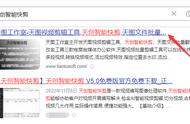Excel 单元格内换行,有两种方式,一种是根据列宽自动换行,这个需要在“设置单元格格式”中勾选一下“自动换行”选项即可。
另一种是根据自己需要在特定的位置手动换行,也叫硬回车。
手动换行可能很多同学都不陌生了,但是如何将有换行的很多单元格同时取消换行?这个技巧大家会吗?
案例:下图 1 和下图 2 的 C 列分别没有换行和有换行,如何将 1 变成 2,又把 2 恢复成 1?


1. 用鼠标双击单元格中需要换行的位置 --> 按 Alt Enter,即可完成手动换行。

下面教大家如何批量取消换行。
2. 选中需要取消换行的区域 --> 按 Ctrl H
3. 在弹出的“查找和替换”对话框中按以下方式设置 --> 点击“全部替换”按钮:
- 查找内容:输入 Alt 10 或 Ctrl J
- 替换为:什么都不用输入
设置说明:
- Alt 10 是 Ctrl J 都是换行快捷键,其中 10 必须是小键盘上的数字,如果没有小键盘,就用 Ctrl J;
- 输入换行快捷键后,在“查找内容”看不到任何内容,只会看到光标形状发生了变化;
- 整个设置的用意是将换行符替换为空
4. 查找完成后点击提示对话框上“确定”--> 点击“关闭”按钮关闭“查找和替换”对话框

选中区域内的所有换行符都已经成功取消了,但是行高没有随之自动恢复,还要再设置一下。

5. 选中需要调整行高的所有行 --> 双击任意选中行标签之间的空档,即可批量完成行高自适应

于是表格又复原了。

很多同学会觉得 Excel 单个案例讲解有些碎片化,初学者未必能完全理解和掌握。不少同学都希望有一套完整的图文教学,从最基础的概念开始,一步步由简入繁、从入门到精通,系统化地讲解 Excel 的各个知识点。
现在终于有了,以下专栏,从最基础的操作和概念讲起,用生动、有趣的案例带大家逐一掌握 Excel 的操作技巧、快捷键大全、函数公式、数据透视表、图表、打印技巧等……学完全本,你也能成为 Excel 高手。
,